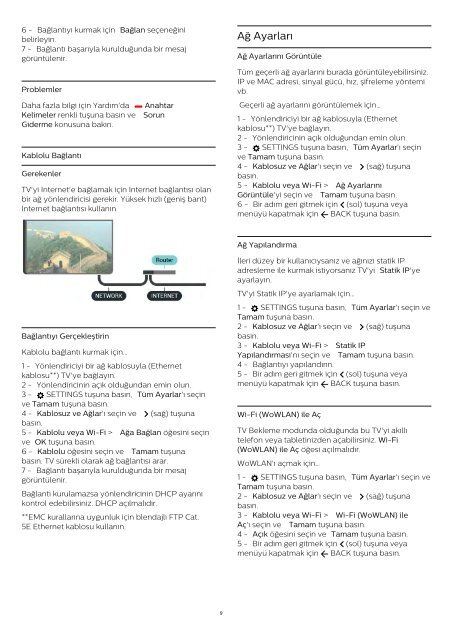Philips AmbiLux Téléviseur ultra-plat 4K avec Android TV™ - Mode d’emploi - TUR
Philips AmbiLux Téléviseur ultra-plat 4K avec Android TV™ - Mode d’emploi - TUR
Philips AmbiLux Téléviseur ultra-plat 4K avec Android TV™ - Mode d’emploi - TUR
Create successful ePaper yourself
Turn your PDF publications into a flip-book with our unique Google optimized e-Paper software.
6 - Bağlantıyı kurmak için Bağlan seçeneğini<br />
belirleyin.<br />
7 - Bağlantı başarıyla kurulduğunda bir mesaj<br />
görüntülenir.<br />
Problemler<br />
Daha fazla bilgi için Yardım'da Anahtar<br />
Kelimeler renkli tuşuna basın ve Sorun<br />
Giderme konusuna bakın.<br />
Kablolu Bağlantı<br />
Gerekenler<br />
TV'yi Internet'e bağlamak için Internet bağlantısı olan<br />
bir ağ yönlendiricisi gerekir. Yüksek hızlı (geniş bant)<br />
Internet bağlantısı kullanın.<br />
Ağ Ayarları<br />
Ağ Ayarlarını Görüntüle<br />
Tüm geçerli ağ ayarlarını burada görüntüleyebilirsiniz.<br />
IP ve MAC adresi, sinyal gücü, hız, şifreleme yöntemi<br />
vb.<br />
Geçerli ağ ayarlarını görüntülemek için…<br />
1 - Yönlendiriciyi bir ağ kablosuyla (Ethernet<br />
kablosu**) TV'ye bağlayın.<br />
2 - Yönlendiricinin açık olduğundan emin olun.<br />
3 - SETTINGS tuşuna basın, Tüm Ayarlar'ı seçin<br />
ve Tamam tuşuna basın.<br />
4 - Kablosuz ve Ağlar'ı seçin ve (sağ) tuşuna<br />
basın.<br />
5 - Kablolu veya Wi-Fi > Ağ Ayarlarını<br />
Görüntüle'yi seçin ve Tamam tuşuna basın.<br />
6 - Bir adım geri gitmek için (sol) tuşuna veya<br />
menüyü kapatmak için BACK tuşuna basın.<br />
Ağ Yapılandırma<br />
Bağlantıyı Gerçekleştirin<br />
Kablolu bağlantı kurmak için…<br />
1 - Yönlendiriciyi bir ağ kablosuyla (Ethernet<br />
kablosu**) TV'ye bağlayın.<br />
2 - Yönlendiricinin açık olduğundan emin olun.<br />
3 - SETTINGS tuşuna basın, Tüm Ayarlar'ı seçin<br />
ve Tamam tuşuna basın.<br />
4 - Kablosuz ve Ağlar'ı seçin ve (sağ) tuşuna<br />
basın.<br />
5 - Kablolu veya Wi-Fi > Ağa Bağlan öğesini seçin<br />
ve OK tuşuna basın.<br />
6 - Kablolu öğesini seçin ve Tamam tuşuna<br />
basın. TV sürekli olarak ağ bağlantısı arar.<br />
7 - Bağlantı başarıyla kurulduğunda bir mesaj<br />
görüntülenir.<br />
Bağlantı kurulamazsa yönlendiricinin DHCP ayarını<br />
kontrol edebilirsiniz. DHCP açılmalıdır.<br />
**EMC kurallarına uygunluk için blendajlı FTP Cat.<br />
5E Ethernet kablosu kullanın.<br />
İleri düzey bir kullanıcıysanız ve ağınızı statik IP<br />
adresleme ile kurmak istiyorsanız TV'yi Statik IP'ye<br />
ayarlayın.<br />
TV'yi Statik IP'ye ayarlamak için…<br />
1 - SETTINGS tuşuna basın, Tüm Ayarlar'ı seçin ve<br />
Tamam tuşuna basın.<br />
2 - Kablosuz ve Ağlar'ı seçin ve (sağ) tuşuna<br />
basın.<br />
3 - Kablolu veya Wi-Fi > Statik IP<br />
Yapılandırması'nı seçin ve Tamam tuşuna basın.<br />
4 - Bağlantıyı yapılandırın.<br />
5 - Bir adım geri gitmek için (sol) tuşuna veya<br />
menüyü kapatmak için BACK tuşuna basın.<br />
Wi-Fi (WoWLAN) ile Aç<br />
TV Bekleme modunda olduğunda bu TV'yi akıllı<br />
telefon veya tabletinizden açabilirsiniz. Wi-Fi<br />
(WoWLAN) ile Aç öğesi açılmalıdır.<br />
WoWLAN'ı açmak için…<br />
1 - SETTINGS tuşuna basın, Tüm Ayarlar'ı seçin ve<br />
Tamam tuşuna basın.<br />
2 - Kablosuz ve Ağlar'ı seçin ve (sağ) tuşuna<br />
basın.<br />
3 - Kablolu veya Wi-Fi > Wi-Fi (WoWLAN) ile<br />
Aç'ı seçin ve Tamam tuşuna basın.<br />
4 - Açık öğesini seçin ve Tamam tuşuna basın.<br />
5 - Bir adım geri gitmek için (sol) tuşuna veya<br />
menüyü kapatmak için BACK tuşuna basın.<br />
9